Медиаадаптер Google Chromecast
Компания Google безусловно является сегодня одним из локомотивов индустрии потребительских ИТ-продуктов и сервисов. Многие из ее продуктов и решений пользуются огромной популярностью среди широкого круга пользователей. Относительно недавно были представлены и фирменные мультимедиакаталоги с книгами, музыкой и фильмами в дополнение к магазину приложений для Android. И если первые две категории хорошо подходят для смартфонов и планшетов, то для видео в домашних условиях часто хочется использовать что-то большее, чем экран ноутбука.
Одним из вариантов решения данной задачи является организация трансляции видеоконтента с компьютера или мобильного устройства на телевизор. В качестве примеров можно вспомнить AirPlay, Intel WiDi и Miracast. Честно говоря, появление еще одной сходной по смыслу технологии кажется несколько странным, не говоря уже о наличии давно существующего, хотя так и не ставшего действительно удобным протокола DLNA. Однако летом этого года Google представил рынку медиаадаптер Chromecast — компактное и недорогое ($35) устройство, позволяющее расширить возможности вашего телевизора просмотром онлайн-трансляций. Напомним, что ранее в новостях мелькала приставка Nexus Q и сервис Google TV, но с практической точки зрения оба варианта пока где-то «потерялись» в пути своего развития и так и не смогли достичь достойного уровня популярности в данный момент.
Вариант «HDMI-донгла» для расширения возможностей ТВ или проектора в данном случае имеет определенные преимущества перед «большим медиаплеером» — более низкую стоимость, простоту и удобство установки. Однако есть и отрицательные стороны — необходимость использования еще какого-то устройства для выбора необходимой трансляции и ограниченная производительность. По сути, подобная приставка выполняет только одну задачу — прием, декодирование и вывод по HDMI видеопотока с сервера.
Поскольку Chromecast имеет собственный программный интерфейс, приложения для работы с ним должны быть переписаны для включения необходимой поддержки. На этапе запуска это означает существенное ограничение возможностей. С другой стороны, при такой невысокой стоимости, вполне может быть достаточно заручиться поддержкой пары самых популярных сервисов.
Здесь надо сделать небольшое отступление о разных сценариях использования и доступных сервисах для телевидения в разных регионах. На рынке США такие службы, как Netflix и Hulu, очень популярны и действительно могут быть ключевым фактором для приобретения Chromecast пользователями, которые не имеют современных «умных» телевизоров со встроенными сетевыми возможностями. Для отечественного пользователя ситуация осложняется невозможностью работы с этими сервисами и отсутствием поддержки местных сервисов аналогичного назначения. Впрочем, вполне возможно, что вскоре мы увидим поддержку данного адаптера и у клиентов локальных видеокаталогов (хотя здесь негативную роль играет знакомая ситуация «курицы и яйца»).
Комплект поставки и внешний вид
Медиаадаптер поставляется в крепкой картонной коробке с размерами примерно 12,2×12,2×3,6 см. Учитывая, что в настоящий момент устройство позиционируется на рынок США, на ней вы найдете надписи исключительно на английском языке.
В комплект поставки входит адаптер, кабель Micro-USB, блок питания (5,1 В, 850 мА, вилка американского формата), удлинитель HDMI (10 см), листовка с минимальной информацией о продукте.
По внешнему виду устройство похоже на многочисленные модели основанных на Android микро-ПК — «донгл» со штекером HDMI. При этом максимальные размеры корпуса без учета этого разъема составляют 35×61×12,5 мм. Так что комплектный удлинитель HDMI может оказаться очень кстати для более удобного размещения модели с точки зрения других портов и качества приема сигнала Wi-Fi.
Материал корпуса — темный пластик. Поверхность плеера в основном матовая, но боковая сторона совершенно некстати сделана глянцевой, любоваться на нее явно никто никогда не будет. Интересно, что вес относительно большой — около 30 г. Видимо много места было отдано радиатору основного процессора устройства.
Разъем HDMI установлен стандартной «большой» модификации, что вполне соответствует основным сценариям использования. На противоположном конце корпуса находится порт Micro-USB для обеспечения питания. Около него разместили кнопку сброса настроек. Здесь же на лицевой стороне находится многоцветный индикатор статуса. К сожалению, подробного описания вариантов использования кнопки и значения сигналов индикатора производитель не предоставляет.
В целом к качеству изготовления и материалам существенных замечаний нет. Как и другие продукты с логотипом Google, данный адаптер отлично выглядит и производит хорошее впечатление. Упомянем, что внутренний номер модели протестированного устройства — h3G2-42.
Аппаратная конфигурация
Плеер не имеет простой возможности разборки корпуса, так что данные по конфигурации приводятся по информации из сети. Основой устройства служит SoC Marvell 88DE3005 на ядре ARMv7, имеющая встроенные декодеры основных форматов видео (в частности, H.264). Объем оперативной памяти составляет 512 МБ, а для прошивки используется флэш на 2 ГБ. Беспроводной контроллер основан на микросхеме Marvell 88W8787 с интерфейсом SDIO, но ее возможности используются не полностью — реализована только работа с 802.11n в диапазоне 2,4 ГГц на скорости подключения до 65 Мбит/с. Антенна находится на печатной плате, возможности подключить внешнюю в этой модели нет. Также можно обратить внимание на служебный разъем, с помощью которого можно посмотреть консоль журнала загрузки. В сети можно найти инструкции по получению доступа к операционной системе по telnet. Однако никаких новых возможностей это в настоящий момент не открывает и может быть блокировано автоматическими обновлениями прошивки плеера.
С точки зрения конфигурации немного смущает простейший вариант беспроводного адаптера. Однако, как мы увидим в дальнейшем, это никак не ограничивает возможности устройства. Второе замечание касается мощности основного процессора — явно видно, что в основном будут использоваться блоки декодирования видео, а реализация более ресурсоемких задач (в частности игр) маловероятна.
Во время просмотра видео корпус адаптера немного нагревается, но на работе это никак не сказывается.
Начало работы
Для подключения устройства используется порт HDMI в телевизоре или другом устройстве отображения (например, мониторе или проекторе) и Micro-USB для обеспечения питания. В последнем случае можно взять комплектный блок питания или один из USB-портов современных телевизоров. В нашем случае при работе с ТВ LG его мощности было достаточно. В продукте реализована поддержка протокола CEC, так что при работе с соответствующими телевизорами переключение на требуемый вход HDMI может осуществляться автоматически. Отметим обязательное требование к поддержке шифрования и, конечно, передачу не только видео, но и звука.
После непродолжительной загрузки на экране телевизора появилась информация о дальнейших шагах настройки плеера — предложение посетить соответствующий раздел на сайте производителя. С него на ПК мы загрузили соответствующую утилиту, которая при первом запуске расстроилась из-за отсутствия беспроводного контроллера. Пришлось установить в компьютер USB-адаптер Wi-Fi. После этого программа нашла беспроводную сеть Chromecast, подключилась к ней и показала доступный на устройстве список беспроводных сетей.
После ввода необходимого пароля, соединение не было установлено. Оказалось, что и компьютер должен быть подключен к той же беспроводной сети для завершения установки. После устранения данного несоответствия мастер настройки, наконец, перешел на следующий шаг. Отметим, что дополнительно есть возможность изменения названия адаптера, что может пригодиться в случае использования нескольких экземпляров в одной сети. Конечно, не обошлось и без традиционного для современных устройств этапа обновления прошивки, который занял несколько минут.
Мы использовали утилиту для Windows, но настройку по аналогичному сценарию можно осуществить и в Mac OS. Причем в нашем случае это оказалось даже проще, поскольку компьютер уже имел встроенный контроллер Wi-Fi и программа работала с одновременным наличием кабельного подключения к сети.
Если у вас есть только смартфоны и планшеты на Android или iOS, то нужно использовать соответствующую версию утилиты Chromecast для настройки адаптера. Правда, утилита может быть недоступна в магазинах некоторых регионов.
В режиме ожидания адаптер показывает на экране ТВ текущее время, свое название, имя и уровень сигнала беспроводной сети, а также фоновые фотографии из определенного набора. Несмотря на то, что фотографии и местоположение текста меняются, хотелось бы увидеть более эффективный вариант предотвращения выгорания матрицы ТВ. В случае работы с некоторыми сервисами, может отображаться их собственное изображение в перерывах трансляций. Если вы поставили просмотр видео на паузу, то в этом случае картинка не будет меняться до запуска новых заданий.
Никаких настроек качества изображения или его параметров приставка не имеет. В нашем случае использовался режим вывода 1080p60, хотя возможно это зависит и от приемника. Отметим также полное отсутствие каких-либо ограничений доступа к плееру. Любое устройство в этом же сегменте сети может перехватить управление и запустить воспроизведение своего контента. Привязка плеера осуществляется только к беспроводной сети. Так что при необходимости можно достаточно легко использовать модель в мобильном режиме. Жаль только, что сохраняется один профиль сетевого соединения.
Просмотр мультимедиа
В текущей версии прошивки приставка ориентирована на работу с онлайн-трансляциями видео, в частности YouTube, Netflix, Hulu Plus и Google Play. Но нужно отметить, что многие сервисы имеют региональные ограничения, так что для отечественных пользователей будут доступны далеко не все. Поддержка приставки интегрирована прямо в клиенты соответствующих каталогов. Ожидается, что недавнее представление разработчикам SDK для данной технологии позволит увеличить число поддерживаемых адаптером сервисов и программ.
Сегодня, учитывая описанные выше ограничения, возможностей по тестированию устройства остается совсем мало. По-сути для нас остается только вариант YouTube на ПК и мобильных устройствах и фирменные клиенты Google Play для Android. В сети можно найти упоминания об утилитах, способных реализовать и другие сценарии (например, с локальными медиафайлами), однако никаких действительно полезных, удобных и простых рецептов в настоящее время нет.
Для YouTube переключение на телевизор можно делать как из фирменного клиента на смартфоне для Android и iOS, так и из его клиента для Google Chrome в Windows и Mac OS (в других браузерах такой возможности нет).
Проверка качества показала, что для приставки видимо используется вариант ролика 720p, даже если есть и 1080p версия. Управление воспроизведением (пуск/пауза, навигация) и громкостью осуществляется из клиента или плагина, поскольку приставка не имеет никаких органов управления. Изображение и звук не дублируются и передаются только на приставку.На экране ТВ в начале ролика демонстрируется его название, автор, дата публикации и число просмотров. Снова увидеть эту информацию можно, если поставить воспроизведение на паузу.
Во время просмотра одного ролика вы можете искать другие и добавлять их в очередь воспроизведения. Трансляция видео не зависит от состояния программы на мобильном устройстве, от нее не требуется быть постоянно активной.
Второй вариант использования устройства, доступный и отечественным пользователям, — просмотр видео в программе Google Play Фильмы. Она доступна только для мобильных устройств на базе Android. Также можно получить доступ к своим покупкам и из браузера, но это актуально только для компьютера.
Многие фильмы доступны в двух версиях — SD и HD. Про точные параметры файлов производитель не предоставляет информации. В нашем случае для первого использовалось разрешение 854×480 точек, битрейт составлял около 650 Кбит/с. Второй вариант обеспечивал 1280×720 с 4000 Кбит/с. Использовался кодек H.264/AVC, частота кадров составляла 23,976, звук был представлен одной стереодорожкой в формате AAC. Впрочем, надо понимать, что в подобных системах распространения контента главной задачей является обеспечение защиты и совместимость со всем сертифицированным оборудованием, поэтому некоторые из параметров могут меняться (например, один из бесплатных HD-роликов имел 25 fps, остальные характеристики совпадали с указанными выше). Если посмотреть на эти данные, становится понятно, почему производитель решил ограничиться самым простым вариантом беспроводного контроллера в медиаадаптере. Кстати, в Hulu максимальный битрейт сегодня составляет 2500 Кбит/с.
Работа с Google Play Фильмы аналогична клиенту YouTube — на мобильном устройстве вы выбираете нужный фильм и включаете опцию трансляции на Chromecast. При этом поток идет непосредственно с сервера через интернет на приставку, а смартфон или планшет используются для управления воспроизведением и громкостью. Видео отображается только на внешнем экране. Клиент также не обязательно держать в активном состоянии для работы трансляции.
Как еще один вариант можно попробовать рассмотреть подключение адаптера к ресиверу и вывод через него музыкальных композиций с использованием приложения Google Play Музыка. Хотя, конечно, в данном случае вопрос их качества (формат для кэширования на устройстве — MP3 320 Кбит/с, скорее всего и онлайн-трансляция на приемник идет в таком формате) сомнителен с точки зрения работы с «большой» акустикой. Как и с видео, в данном сценарии могут использоваться только загруженные из магазина композиции. Упомянем, что во время прослушивания музыки на экране ТВ перемещается блок из обложки, имени автора, названия альбома и мелодии.
Режим трансляции закладки браузера
Кроме описанных выше вариантов онлайн-трансляций, есть еще одна возможность увидеть вашу информацию на большом экране. Речь идет о плагине Google Cast для браузера Google Chrome, который позволяет вывести на телевизор просматриваемую Интернет-страницу. Эта функция работает в версиях браузера для Windows и Mac OS.
Правда надо отметить, что в этом сценарии есть заметные ограничения. Как и ранее, несмотря на то, что формальный режим HDMI соответствует 1080p, информация из браузера передается максимум в 720p. Также могут не полностью поддерживаться некоторые видеоплагины. Проверка с нашим сервисом Filmdepo показала, что он полностью совместим с данной приставкой (в том числе и в полноэкранном режиме), а вот ролики QuickTime могут передаваться на телевизор без звука.
Низкое разрешение и проблемы совместимости существенно ограничивают использование данного режима адаптера. Кроме того надо отметить, что битрейт трансляции и в этом случае относительно небольшой (в тестах мы видели цифры на уровне 2-3,6 Мбит/с), а для режима максимального качества есть определенные требования к аппаратной платформе.
При работе плагина в этом режиме изображение окна браузера дублируется на плеере, а звук идет только на внешний экран. Есть возможность использования ссылок вида «file:///С:/Video/youtube-720.mp4», которая позволяет получить некий аналог локального воспроизведения, но с точки зрения плавности воспроизведения есть вопросы даже к 720p в профиле YouTube.
Заключение
Конструкция и аппаратная конфигурация плеера не вызывают замечаний. Конечно, можно было бы реализовать двухдиапазонный Wi-Fi или использовать кнопку для подключения по технологии WPS, но и текущая реализация достаточно удобна. С точки зрения отзывчивости на действия пользователя ситуация неплохая — на запуск видео обычно уходит пара секунд, а управление в процессе воспроизведения происходит моментально. Проведенные тесты показали, что, с учетом возможных источников, реальное качество ограничено форматом 720p и стереозвуком. Так что не стоит рассчитывать, что картинка на современном ТВ с большой диагональю будет радовать глаз. Впрочем, модели со встроенными сетевыми возможностями встречаются все чаще, и данный адаптер скорее рассчитан на тех потребителей, которые еще не успели обзавестись «умным» телевизором.
Текущий набор поддерживаемых устройством сервисов невелик даже для аудитории США. Отечественные же пользователи могут использовать данную модель буквально только с YouTube и Google Play. Существенным недостатком в настоящий момент является отсутствие поддержки трансляции локального контента с ПК, смартфонов и планшетов. В некоторых сценариях могла бы оказаться полезной и возможность передачи полного изображения с экрана мобильных устройств (видимо, это оставили для Miracast).
Сравнение с Apple TV по возможностям текущая реализация Google явно проигрывает — существенно меньше сервисов, нет возможности прямой трансляции контента (в том числе и фотографий) со смартфона или планшета, нет поддержки игр, отсутствует режим автономной работы, реальное разрешение 720p, звук только стерео. Конечно, Chromecast заметно дешевле, и это является сильной стороной устройства, но все-таки данная комбинация «мало функций и недорого» выглядит сегодня не очень привлекательно.
Но можно посмотреть на адаптер и с другой стороны — как на способ поддержать собственные медиасервисы производителя. Как мы говорили выше, готовых приемников со встроенными клиентами Google Play на рынке практически нет, а компания и ее партнеры очень заинтересованы в расширении аудитории. Смартфоны и планшеты с Android имеют неплохую динамику роста, однако использование недорогих моделей с видеосервисами часто не очень удобно, так что возможность просмотра роликов на большом экране может быть интересна многим пользователям.
www.ixbt.com
Обзор устройств 1, 2, 3-го (Ultra) поколения

Рассказать о медиаплеере Google Chromecast и его работе совсем просто. Это название принадлежит компактному прибору, который можно с первого взгляда спутать с флэшкой или Mp3 Player, так он на них похож. Его предназначением является воспроизведение как аудиофайлов, так и видеороликов, для получения которых его включают в локальную или во всемирную сеть.
Популярность данного прибора объясняется тем что он, при невысокой стоимости, обладает хорошей функциональностью. Это позволяет сделать возможны использовать обычный телевизор для получения на нем некоторых функций Smart-TV.
Возможности, заложенные в гаджет Chromecast

Принимая решение о приобретении этого устройства, стоимость которого можно сравнить с ценой на не очень дорогой роутер или Вай-Фай адаптера, пользователю нелишним будет знать, какие возможности в него заложены. В первую очередь он отличается от основной массы телевизионных приставок наличием платформы Chrome OS. Для ее установки используется встроенная флэш-память.
Периодически происходит обновление ОС. Для этого в автоматическом режиме скачиваются новые файлы после каждого подключения к интернету в случае обнаружения в нем новых версий.
В принципе работы нет ничего сложного:
- Выполняется подключение медиаплеера через HDMI-вход к телевизору и через USB-порт к источнику питания.
- Гаджет настраивается таким образом, чтобы его можно был подключить к домашней локальной сети, а через нее к интернету, воспользовавшись беспроводным соединением Wi-Fi.
- Роль основополагающего устройства возложена на смартфон либо ПК. Через один из них осуществляется включение медиафайла, посылаемого на Chromecast и транслируемого на телевизионное устройство.
- После запуска файла, он управляется посредством телевизионного пульта управления.
- Чтобы выполнить смену аккаунта придется вновь прибегать к помощи ПК или мобильного устройства.

Не следует забывать о том, что подключение телефона к медиаплееру возможно только при наличии на мобильном устройстве специального приложения под названием Google Home. Если для запуска используются компьютеры с установленными на них OS X либо Windows, о для запуска не требуется устанавливать дополнительное ПО.
Медиаплеером практически не оказывается влияния на работу мобильного устройства или компьютера в процессе приемки информации с них. Юзеру, параллельно с просмотром контента доступны работа в сети, запуск других приложений и осуществление звонков. Качество картинки, воспроизводимой на ТВ помимо того, что находится в прямой зависимости как оттого какое разрешение у стартового файла, так и от того какой мощностью обладает ПК.
Если используется слабый компьютер или смартфон, произведенный в начале 2000 годов, требуется установка четкости не превышающей уровня 480. Для современных моделей доступна работа как с форматом HD, так и с 4К.
Google Chromecast 1 (2013)
Дата выхода первого поколения гаджетов на мировой рынок — 24.07.2013. В то время за него просили в США тридцать пять долларов. У этого устройства, сразу привлекшего к себе внимание юзеров, были ниже перечисленные параметры:
- Процессор — Armada 1500 Mini Plus de Marvell.
- Объем оперативки составлял 512,0 Мб, а встроенной — 2,0 Гб. Причем последняя почти на сто процентов заполнялась прошивкой.
- Модуль Вай-Фай 802.11.
Гаджет работал в тандеме с компьютером, на котором установлена одна из современных операционных систем. Для просмотра из сети видео, имевшего разрешение FullHD, нужно было иметь скорость не меньше 10 Мбит/с.
У этой модели не предусматривалась возможность использования с форматом 4К. А в рекомендациях производителем прямо говорится, что использовать устройство для просмотра контента с данным разрешением не рекомендуется. Правда, если верить отзывам некоторых пользователей, то если в компьютере установлена хорошая графическая карта, то можно запускать фильм, имеющий любую четкость. Однако для 4К следует остановить свой выбор на канале, со значительной пропускной способностью (5 ГГц).

Хромкаста 2013: негативные и позитивные стороны
Положительные стороны первого поколения:
- Простота настройки, доступная даже для юзеров, не имеющих никакого опыта.
- Высокая скорость реагирования на каждое нажатие кнопки, активирующей режимы остановки и запуска воспроизведения.
- Миниатюрность устройства.
- Файлы воспроизводились даже после перехода компьютера в режим «сна» или блокировки экрана мобильного устройства.
- Для приема данных с единственного компьютера могли одновременно использоваться несколько устройств.
К отрицательным сторонам прибора можно назвать тот нюанс, что невозможно проигрывать видео основного количества браузеров, а также с некоторых ресурсов в Google Chrome. Для основной массы сервисов требуется проведение дополнительной проверки на предмет совместимости их с плеером.
Google Chromecast 2 (2015)
На 2013 год пришлось появление следующей разработки. Количество изменений в ней было не столь велико чтобы к предыдущему названию добавили двойку. А потому производитель не стал этого делать. В продажу медиаплеер поступил под названием Chromecast 2015.
Отличия следующие:
- Выбор канала, являющегося оптимальным для воспроизведения канала, происходил в автоматическом режиме.
- Wi-Fi стал приниматься надежней.
- Присутствие фона, который включался, когда устройство к телевизору уже подключено, но передача информации еще не началась.

В это время могли демонстрироваться: информация о погоде, времени, а также фотографии. У пользователя был доступ к снимкам из сети и личным фотокарточкам, размещенным в соцсетях.
Преимущества моделей, относящихся ко второму поколению, заключались в доступности стоимости (которая по-прежнему равнялась тридцати пяти долларам) и простоте пользования. К недостаткам можно отнести незначительное количество приложений, из тех, которые поддерживаются на территории России.
В связи с тем, что предназначением устройства является обслуживание операторов Hulu и Netflix, российским юзерам не удастся воспользоваться всеми преимуществами использования Chromecast.
Google Chromecast Ultra (2016)
В гаджете 3-го поколения используется новая модель процессора, имеющая два ядра. Объем ОЗУ у него остался без изменений, то есть как у первых двух моделей. А вот объем встроенной памяти уменьшился до 256,0 Мб против прежних 2,0 Гб. Однако по мнению пользователей Ultra, данное отличие не сказывается на скоростных характеристиках воспроизведения, даже в тех случаях, когда просматривается фильм с повышенной четкостью.
В Хромкаст Ультра используется пассивный вариант охлаждения, благодаря чему обеспечивается бесшумность работы, а также незначительность перегрева. Новому плееру, чтобы он отличался от предшественников, придали форму диска, оставив небольшим размер.

На корпусе имеется гравировка литеры G. В блок питания вмонтирован разъемом, через который может быть подсоединен сетевой кабель. Благодаря этому решению появляется возможность осуществить соединение с интернетом посредством провода, если беспроводная связь отсутствует по каким-то причинам. Это имеет значение при проигрывании формата 4К, который лучше смотрится при кабельном соединении, так как в этом случае отсутствуют перебои и остановки изображения.
Приобретение Ultra повлечет за собой для пользователя следующие плюсы:
- У их появится возможность на сравнительно недорогом плеере проигрывать видео самых разных форматов.
- Предоставляется возможность сэкономить на приобретении телеприемника со Smart-TV. Когда к телевизору подключен Хромкастом через HDMI-порт, то у него появляются некоторые из возможностей данной технологии.
- Гарантия практически стопроцентного отсутствия сбоев в виде задержек в процессе передачи данных, что часто наблюдалось при эксплуатации моделей, относящихся к предыдущим поколениям.
Опять же большое значение для качества воспроизведения имеет показатели производительности компьютера или мобильного устройства. А если есть желание смотреть передачи в формате 4К, то замена компьютера на имеющий более высокие показатели мощности — условие, которому нет альтернативы. Исключение могут составить как компьютеры, так и планшеты, имеющие мощные видеокарты, используемые для серьезных игр. А в том случае, когда ОЗУ смартфона не превышает 4 Гб, возможность запуска этой технологии призрачна.
Заключение

Рассматривая Chromecast Ultra, можно сказать о его довольно хорошей функциональности, способной целиком и полностью оправдать его стоимость. И хотя не стоит ожидать от моделей Хромкаст, всех трех поколений, преимуществ, обеспечиваемых Смарт ТВ, но многим юзерам они способны оказать помощь.
С их помощью есть возможность проводить трансляции, осуществлять передачу изображений с ПК на телевизор, экран которого имеет большую диагональ. Даже картинка с дисплея смартфона может быть увеличена до габаритов телевизионного экрана.
smarttvnews.ru
Google Chromecast — портативный HDMI-медиаплеер . Новости, статьи и обзоры от iCover.ru
В данном обзоре речь пойдет об очень небольшом, но довольно интересном устройстве. Это Google Chromecast — портативный HDMI-медиаплеер. Но, не совсем обычный. Скорее это приемник для беспроводной передачи потокового видео/аудиосигнала (не любого) с мобильного устройства на платформе iOS/Android или с компьютера/ноутбука на телевизор с разъемом HDMI….. вот как-то так. Ну давайте разбираться более подробно. 1. Упаковка и комплект:Добротная картонная коробка с некоторой информацией
Заклеена кусочком скотча
Открывается — как пенал
Открывая, видим в специальной подложке, само устройство, на крышке — краткую инструкцию по подключению к телевизору
Под подложкой располагается остальной комплект
Это, кроме медиаплеера: кабель MicroUSB — USB, адаптер питания, короткий кабель-удлинитель HDMI и очень краткая инструкция.
Т.к. Google Chromecast официально для России не поставляется, то з/у с американской вилкой и инструкции на русском языке нет.
2. Конструктивные особенности:
Сам «плеер» имеет вид крупной флешки. Боковые поверхности обтянуты защитной пленкой, которую необходимо снять
С одного торца — штекер HDMI
C другого — одна единственная кнопка (для переключения устройства в режим загрузки/сброса), разъем MicroUSB и чуть выше — световой индикатор
Параметры адаптера питания:
Все довольно просто: вставляем устройство в HDMI-разъем телевизора, подсоединяем кабель MicroUSB к медиаплееру и к USB-порту телевизора.
Если имеются сложности с подключением к HDMI, то можно воспользоваться удлинителем (где-то слышал, что даже усиливает WiFi-сигнал….. правда или нет — не выяснил)
Также, если питания от USB TV не хватает или нет порта, то необходимо воспользоваться адаптером питания от сети. В моем случае все прошло без дополнительных усилий. Очень удобно то, что кабель USB имеет «липучку», излишки по длине можно смотать и закрепить, чтобы ничего не провисало.
Включаем телевизор, питания тоже хватило
Теперь начинаем настройку. На первый взгляд все просто: скачиваем на iOS или Android девайс соответствующую программу Chromecast от Google. Запускаем App Store на iPhone и ….. при наличии русского Apple ID поиск выдает только какую-то стороннюю программу, да еще и платную.
Официальной бесплатной утилиты нет. Ну что же, берем планшет на Android и … убеждаемся, что в российском Google Play данной программы тоже нет. Немного подумав, как выйти из ситуации, первое, что пришло мне в голову — найти в интернете установочный apk-файл для Android и установить программу на планшет. Но, случайно, заметил на главной странице Google, посвященной Сhromecast, в разделе «Download», ссылочку «For Mac». Не питая особых иллюзий, нажимаю и … скачиваю программу Сhromecast App, запускаю и спокойно начинаю настройку на Mac OS… Ну и на этом спасибо, обошлось без дополнительных усилий.
В начале настройки медиаплеер работает в режиме WiFi точки доступа к которой надо подключиться, что я и делаю:
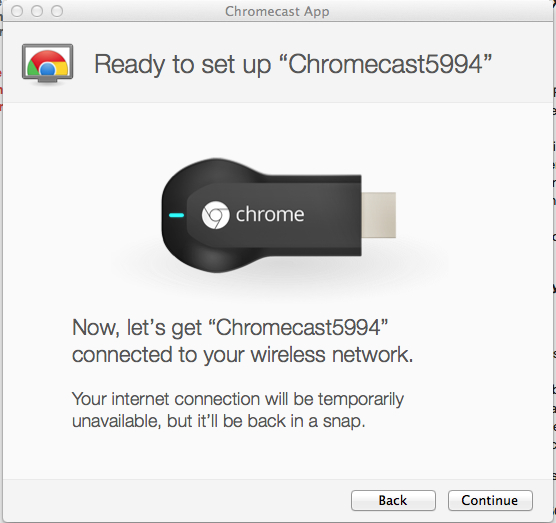

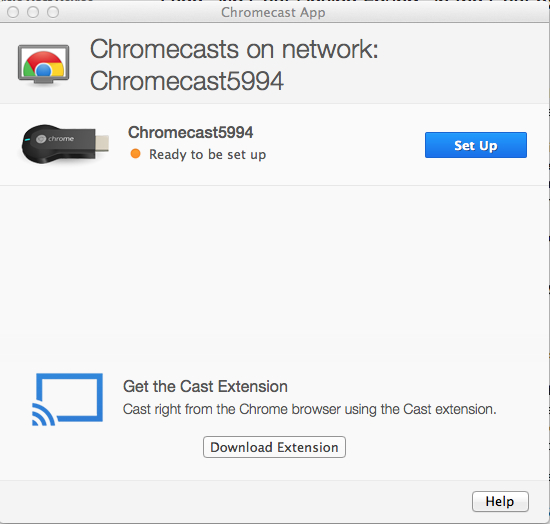
Телевизор в это время показывает (после выбора соответствующего разъема HDMI) вот такую картинку:
как и положено по программе настройки
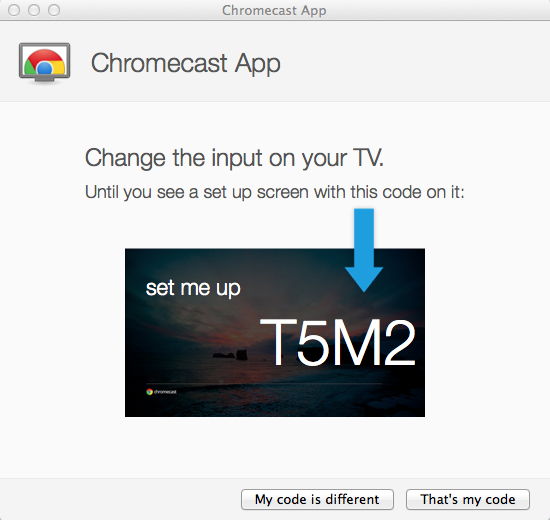
Затем подключаем девайс уже к своей сети
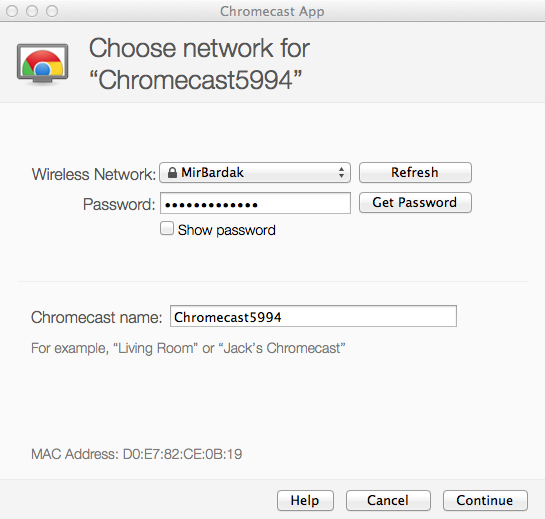
Имя плеера можно заменить, но я этого делать не стал. Происходит соединение
Потом уже окончательно убеждаемся, что все прошло успешно
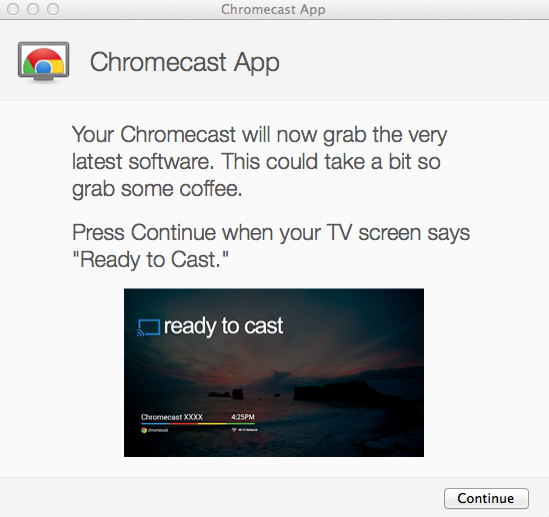
Вот и все 🙂
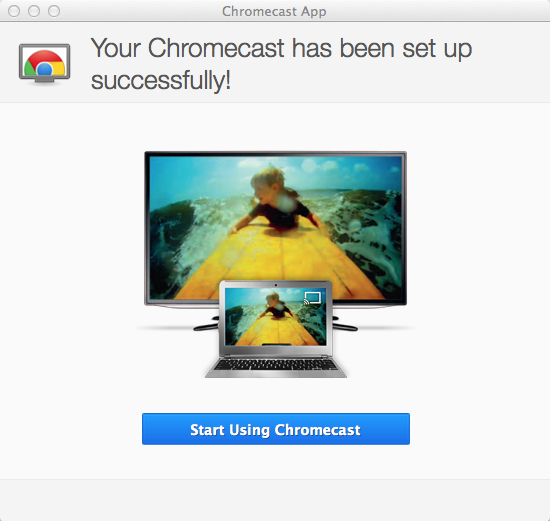
В установленном в Chrome (на компьютере) дополнении Cast extension выбираем наше устройство и настройки. Теперь и компьютер, и телевизор, и Chromecast настроены на совместную работу. Честно — сложнее описать все это, чем сделать 🙂
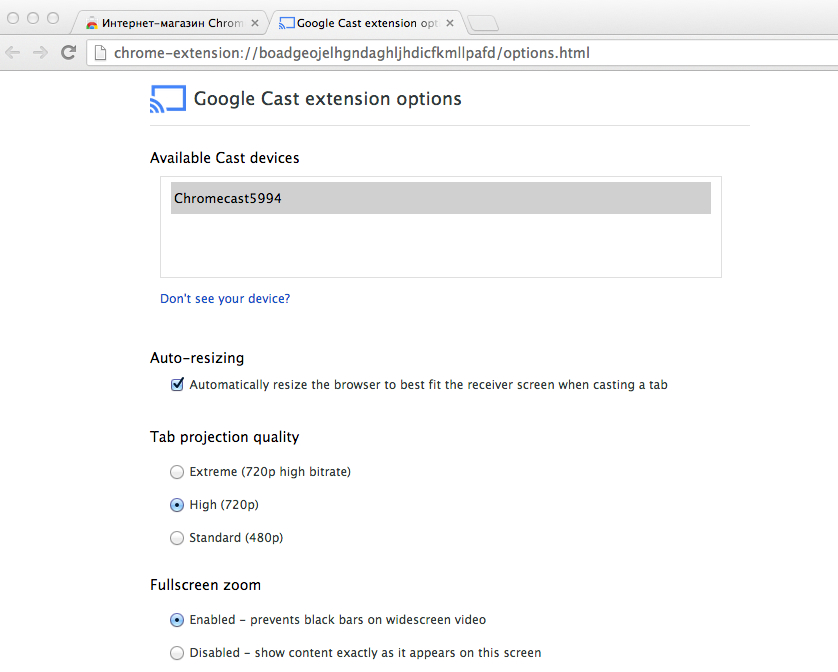
4. Просмотр видео:
После настройки мы можем смотреть на TV потоковое видео. Google заявляет на текущий момент поддержку следующих сервисов:
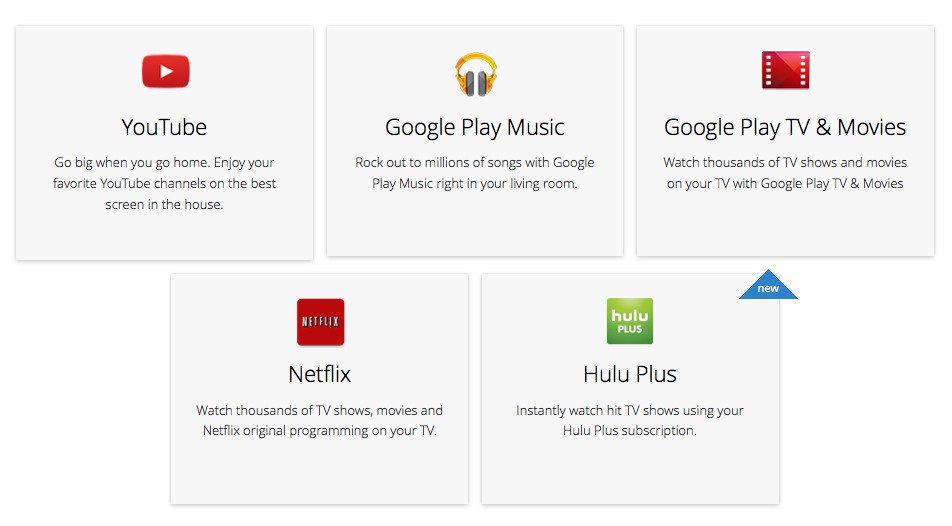
Начнем с YouTube. Заходим на сайт браузером Chrome и ищем интересующие нас ролики. Запускаем воспроизведение и в меню окошка (крайний значок справа внизу) выбираем устройство для просмотра
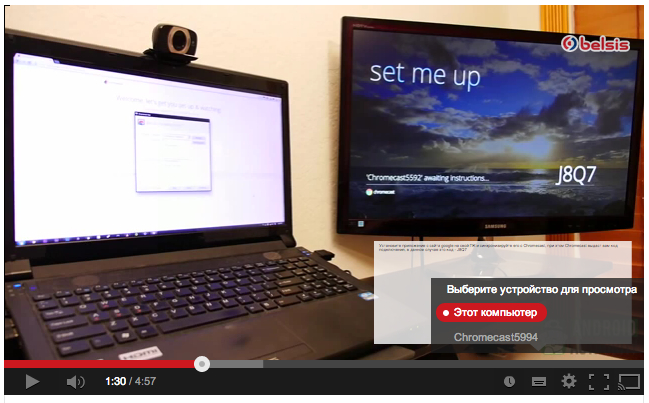
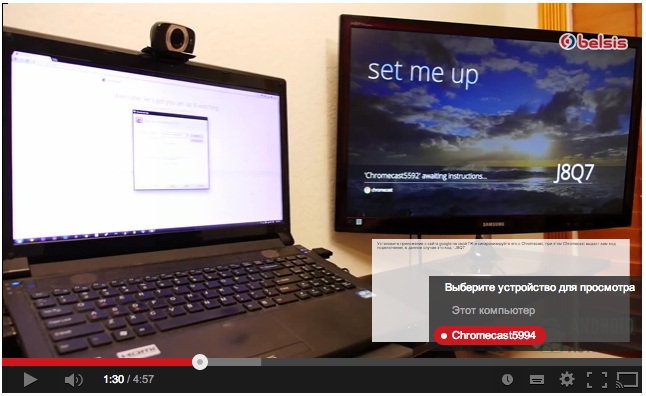
и изображение уже на телевизоре
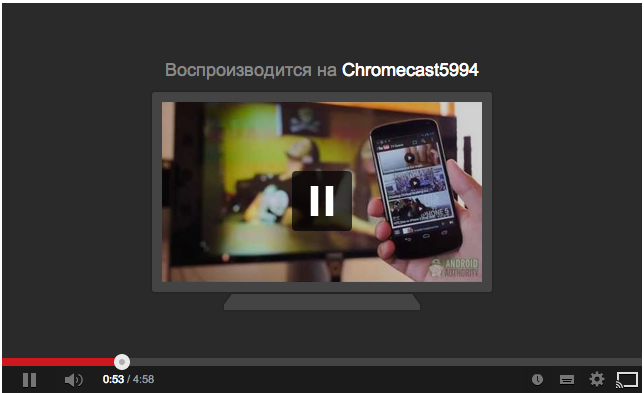
Так, с этим разобрались, дальше…. Если уж браузер способен передавать видео (со звуком конечно), то почему не попробовать что-то еще, не из списка Google (с ними то все понятно уже). Я решил поэкспериментировать с Ivi.ru. Находим фильм, запускаем его в Chrome

и переводим изображение на медиаплеер. Забыл уточнить, что после установки дополнения в окне браузера появляется соответствующий ярлычок (справа вверху). Ну и вот, что получилось:
Естественно можно установить полноэкранный режим. Так что с компьютера при помощи Chromecast можно смотреть любое потоковое видео из Chrome. И это очень неплохо. Удручает отсутствие пульта, управление просмотром возможно только с компа. Но пережить это можно. Вот и все, что удалось выяснить на Mac OS.
Теперь можно вернуться к планшету на Android…. Ну плеер то я уже настроил. Имеется Nexus 7 с 4.3. Пробуем YouTube (извините, давно не пользовался Android, планшет дочери, как делать скриншоты вылетело из головы 🙁 )
Опять делаем выбор — на чем смотреть и все
Можно создавать очередь просмотра.
А сейчас попробую сервис Google
Все без проблем. Решил попробовать фокус с ivi.ru, но неудачно. При заходе с планшета на сайт мне категорично предлагалось установить их фирменную программу. Поставить то я ее поставил, но передать изображение на TV не удалось.На этом испытания были закончены.
Что еще хочется отметить. Если все таки установить программу Google Chromecast для Android, то некоторое потоковое видео прямо из браузера передавать можно, но я знаю пример с сайтом, который противоречит «антипиратскому закону», поэтому называть не буду. Да и сам не пробовал — это чужой опыт.
5. Вывод:
Медиаплеер Google Chromecast довольно неплохое и оригинальное устройство. Настроить довольно просто, хотя и есть некоторые нюансы в России, но все решаемо. Со своими задачами справляется без проблем, никаких нареканий не возникло. Если вы любите просматривать ролики YouTube или фильмы с Google Play, если есть желание просматривать потоковое видео с ПК на TV без каких-либо проводов, то Chromecast будет вашим верным помощником в этом. Однако существует один очень интересный момент: на моем телевизоре Philips есть функция Smart TV, которая включает в себя и YouTube, и Ivi и многое другое. Но все равно — медиаплеер мне понравился — удачное решение.
/SLetrof (Fortels)/
Купить Google Chromecast прямо сейчас!
Сетевое оборудованиеВсе товары из этого материала
Похожие материалы:
www.icover.ru
Необычный медиаплеер Google Nexus Q


Компания Google на недавней конференции Google I/O анонсировала устройство под названием Nexus Q и считает, что это новая, “третья волна” потребительской электроники с большой зависимостью от облачных сервисов. Внешне Nexus Q выглядит интересно, а внутри прячется такой же процессор, как и у смартфона Galaxy Nexus, Wi-Fi, Bluetooth, NFC. Есть порт HDMI, microUSB, аудиовыход. Подключать Nexus Q можно к телевизору. Таким образом можно превратить обычный телевизор в умный.


Nexus Q является скорее является имиджевым продуктом для любителей красивой электроники и выполнен в весьма необычном дизайне, который вызывает ассоциации с элегантным Boxee, но думается, что вариант от Google с первого взгляда обладает более слабой эстетикой. Продукт выполнен в форме усечённого в нижней части шара диаметром 116 мм и весом 923 г. Металлический корпус произведён посредством литья под давлением с последующей обработкой на станке.


Кроме идеальной формы, Nexus Q обладает ещё несколькими дизайнерскими изюминками. Во-первых, это светящаяся в ритм музыке полоса «экватора» с наклоном в 45 градусов по отношению к плоскости, за ней скрываются 32 светодиода RGB, способные излучать широкую цветовую палитру.


Во-вторых, это сенсорная поверхность верхнего полушария, которая позволяет касательными движениями по окружность регулировать громкость, коротким прикосновением — заглушить звук, при этом отдельный индикатор изменит свой цвет на красный, отражая беззвучный режим работы.
В основе лежит довольно мощная ARM-система на базе двухъядерного процессора Texas Instruments OMAP4460 (Cortex-A9) и встроенной графики PowerVR SGX540 от Imagination Technologies. Приставка обладает 1 Гбайт оперативной памяти LPDDR и 16-Гбайт флеш-накопителем. Присутствуют средства связи 100-Мбит Ethernet, Wi-Fi 802.11n, Bluetooth и NFC.




Важной особенностью данного решения является встроенный усилитель класса D для ценителей музыки, обладающий совокупной мощностью 25 Вт, а также выпущенные американской компанией Triad Speakers специально для Nexus Q две колонки Triad Bookshelf, наделённые 1″ высокочастотным динамиком и 6,5″ сабвуфером. С медиаприставкой колонки соединяются посредством особых кабелей, осуществляющих также и питание колонок — в Nexus Q установлен и 35-Вт блок питания, который автоматически отключается, если усилитель не задействован.


Среди выходов на задней панели присутствуют micro-HDMI, оптический S/PDIF, LAN RJ45, micro-AB-USB, пара аудиогнёзд и разъёмов питания. К сожалению, устройство не поддерживает подключение внешнего накопителя посредством USB — этот порт предназначен лишь для обновления прошивки и сервисного обслуживания.


Переходя к программной части, необходимо отметить, что, как это ни удивительно, Nexus Q не имеет ничего общего с платформой Google TV. Думается, что функции устройства могли бы стать частью Google TV, а Nexus Q — эталонным продуктом, но компания пошла совершенно иным путём, выпустив приставку к телевизору, которая служит связующим звеном между службами Google, планшетом, смартфоном Android и телевизором. В основе лежит ОС Android 4.0 Ice Cream Sandwich. Таким образом, компания решила множить сущности или она уже не верит в успех Google TV?


В отличие от Apple TV устройство не имеет графического интерфейса и пульта управления, оно не поддерживает трансляцию изображения с планшета на телевизор, а работает только со службами Google Play Music, Movies, TV и YouTube. К нему нет возможности подключить сетевой накопитель, на встроенной памяти нельзя хранить пользовательские данные — она служит самостоятельным буфером. Связь между Android-устройствами и Nexus Q осуществляется посредством Wi-Fi и NFC с помощью приложений Google Play и YouTube. Для начала воспроизведения музыки или видео необходимо с помощью мобильного устройства добавить медиаматериалы в список воспроизведения. Настройка громкости также может осуществляться с мобильных устройств.


Присутствует возможность совместного редактирования списка воспроизведения с помощью гостевой функции, когда все находящиеся в радиусе действия беспроводной связи владельцы Android-аппаратов могут добавлять музыку или перемещать порядок её проигрывания. Данный режим может быть отключён.


Наконец, следует подробнее сказать о службе Google Play, база материалов которой была расширена на фильмы и телепередачи, включая отдельные эпизоды или целые сезоны, а также журналы. Компания подписала соглашение о партнёрстве с Disney, ABC, NBC, Universal, Sony Pictures и Paramount по видеоматериалам наряду с Conde Nast и Hearst по электронным периодическим изданиям.
Характеристики Nexus Q
Процесор
OMAP4460 (dual ARM Cortex-A9 CPUs and SGX540 GPU)
Память
1GB LPDDR RAM
16GB NAND flash memory
OS
Android 4.0 (Ice Cream Sandwich)
Связь
Wi-Fi 802.11a/b/g/n
Bluetooth
NFC
Усилитель
25W class D (12.5 watt per channel)
Разъемы и порты
Micro HDMI (Type D)
TOSLink Optical audio (S/PDIF)
10/100BASE-T Ethernet (RJ45)
Micro AB USB (for service and support)
Banana jack speaker outputs
Цена
$299.00


Google начала полномасштабный выход на рынок потребительских устройств, предлагая теперь не только интернет-службы и программные платформы, но и собственные аппараты. Ей удаётся воплощать смелые идеи, но насколько практичными они окажутся и завоюют ли внимание покупателей, особенно с учётом цены, остаётся под вопросом. На конференции Google I/O компания уже начала принимать предварительные заказы на Project Glass для разработчиков по невероятно высокой цене в $1500. Медиаприставка Nexus Q также не отличается дешевизной: само устройство обойдётся потребителям в $300, предназначенные для них динамики — в $400, а пара шнуров подключения — ещё в $50. Поставки начнутся через 2—3 недели.
Источник: www.3dnews.ru
Похожие записи
Метки: Google, Google TV, Nexus Q, ОС Android
Поделиться новостью:
HD-mediaplayers.ru рекомендует:
hd-mediaplayers.ru
| Плюсы: | В общем, все уже описано. Все заявленные функции честно работают. Еще раз стоит отметить компактность по размеру и по цене 🙂 Кто считает, что это дорого — пусть сравнит с комплектом WHDI, который еще и найти надо в продаже. Кроме того, WHDI больше по размеру/весу и требует подключения передатчика к HDMI, то есть трансляция со смартфона или планшета через WHDI уже довольно проблематична. Из альтернатив можно упомянуть еще WiDi и Miracast, но WiDi у меня просто не работал на устройствах, которые по идее этот стандарт должны поддерживать, а Miracast жутко лагал. Очень важно, что, в отличие от упомянутых альтернатив, Chromecast в режиме отличном от трансляции экрана не прокачивает трафик через управляющее устройство, а берет с устройства только ссылку и дальше получает контент напрямую из интернета. Работает не только с родным microUSB, а с любым приличным. Работает от переносного аккумулятора. Работает через переходник HDMI F-F и кабель HDMI — это важно, если, например, к разъему HDMI проектора не подобраться, ибо проектор висит на потолке, и есть только конец кабеля от него. Все перечисленное не удивительно, по идее, так и должно быть, но я на всякий случай проверил 🙂 | Минусы: | 1. Если Chromecast подключен к сети 5 Ггц, то гостевой режим, по-видимому, требует поддержки гостевыми смартфонами диапазона 5ГГц. Во всяком случае, мой Huawei Nova в гостевом режиме не заработал, а старенький Galaxy S3 — легко. 2. Не управляется со смартфона, который работает точкой доступа. Или обеспечивай интернетом Chromecast, или пользуйся им, но не одновременно. Впрочем, это ожидаемо, но так хотелось чуда… 3. Набор типов медиафайлов, передаваемых через Chrome, весьма ограничен. В частности, не поддерживается mkv. Файлы mp4 большого размера Chrome тоже передавать отказывается. То есть использовать Chromecast как полноценный медиаплеер не получится — впрочем, он таковым и не является. Как я понимаю по опыту общения с NVidia Shield, это свойство не данного устройства Chromecast, а самого протокола Chromecast или Chrome. Хотя мелькали сообщения о VLC и прочих сторонних программах, которые могут подружиться с Chromecast. 4. В коробку можно было бы доложить и переходник HDMI F-F для проекторов под потолком. | Отзыв: | Если есть проблема с подключением Chromecast к WiFi — Google продает отдельно адаптер под витую пару, правда, в России вроде он официально недоступен. Но в известных магазинах продают адаптер другой фирмы, который, по отзывам, работает ничуть не хуже, а стоит дешевле. На 4pda пишут, что можно обойтись вообще любым адаптером Ethernet-USB и кабелем OTG. Впрочем, купить точку доступа, наверное, будет проще 🙂 |
24review.ru

